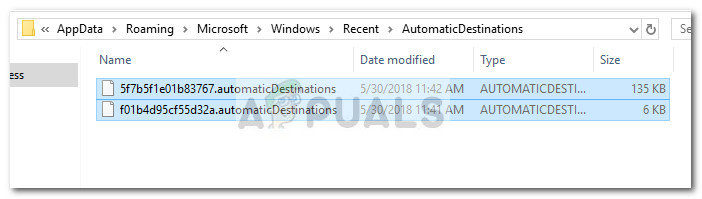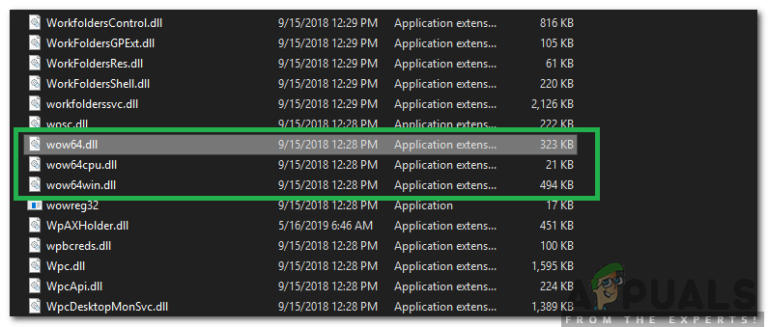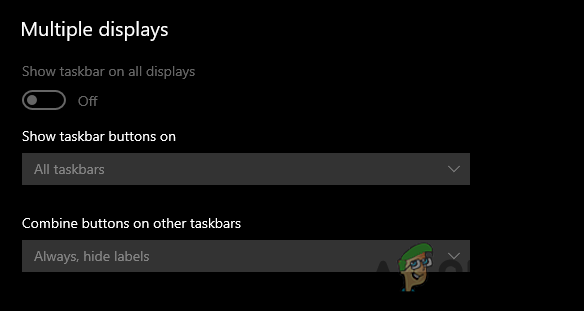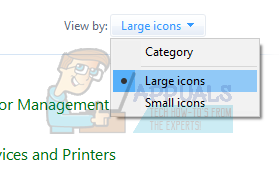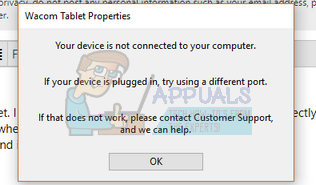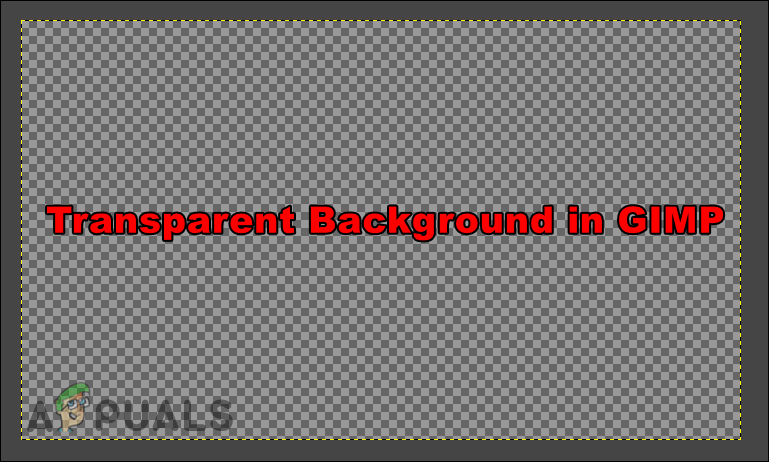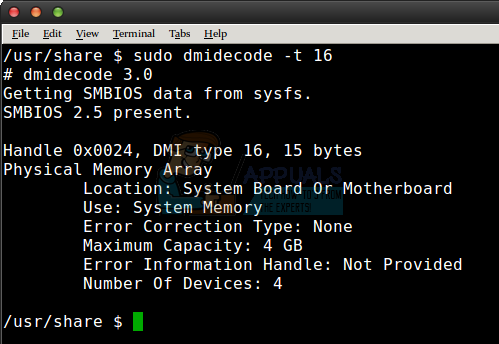Fix: Windows 10-FTP-Links können nicht über das Schnellzugriffsmenü entfernt werden
Wenn dieses Problem auftritt, wird durch Klicken mit der rechten Maustaste auf den angehefteten FTP-Ordner nur eine Option angezeigt (Erweitern), die auch ausgegraut ist. Normalerweise sollte das Klicken mit der rechten Maustaste auf einen angehefteten FTP-Ordner eine Vielzahl zusätzlicher Optionen anzeigen, einschließlich der Lösen Sie von Quick Acess Menüoption.

Wenn Sie derzeit mit diesem speziellen Problem zu kämpfen haben, haben wir zwei verschiedene Korrekturen ermittelt, mit denen Sie diese Unannehmlichkeiten umgehen können. Befolgen Sie die für Sie am besten geeignete Methode, um das Problem zu beheben, und entfernen Sie die FTP-Links aus dem Schnellzugriffsmenü unter Windows 10.
Methode 1: Lösen Sie mehrere Elemente gleichzeitig
Ich weiß, dass dies wie eine seltsame Lösung erscheint, aber einige Benutzer haben festgestellt, dass Sie tatsächlich die Option haben, wenn Sie mehrere Elemente gleichzeitig (einschließlich des FTP-Ordners) auswählen, die angeheftet sind, und dann versuchen, sie alle gleichzeitig zu entfernen klicke auf Vom Schnellzugriff trennen.
Hier ist eine Kurzanleitung dazu:
- Öffnen Sie den Datei-Explorer und erweitern Sie den Schnellzugriffsmenü.
- Wählen Sie als Nächstes den angehefteten FTP-Ordner aus und halten Sie die Taste gedrückt Strg Drücken Sie die Taste, während Sie einen anderen angehefteten Ordner auswählen, um eine Mehrfachauswahl durchzuführen.
- Wenn beide angehefteten Ordner ausgewählt sind, klicken Sie mit der rechten Maustaste auf einen der Ordner. Jetzt sollten die Kontextmenüoptionen korrekt angezeigt werden und Sie sollten in der Lage sein, auf das zu klicken Vom Schnellzugriff trennen Möglichkeit.
 Wenn diese Methode nicht anwendbar war oder Sie nach einem anderen Ansatz suchen, wechseln Sie zu Methode 2 Hier löschen wir alle Schnellzugriffsverknüpfungen.
Wenn diese Methode nicht anwendbar war oder Sie nach einem anderen Ansatz suchen, wechseln Sie zu Methode 2 Hier löschen wir alle Schnellzugriffsverknüpfungen.
Methode 2: Löschen des Schnellzugriffs-Verknüpfungsordners
Dieses Problem kann auch behoben werden, indem Sie zu navigieren Automatische Ziele Ordner und alles dort löschen. Dies ist der Ordner, in dem Informationen zu den angehefteten Elementen im Datei-Explorer gespeichert sind.
Einige Benutzer haben gemeldet, dass es gelungen ist, den FTP-Ordner nach dem Löschen von endgültig aus dem Schnellzugriffsmenü zu entfernen Schnellzugriffsliste. Hier ist eine Kurzanleitung dazu:
- Drücken Sie Windows-Taste + R. um ein Run-Fenster zu öffnen. Fügen Sie dann die folgende Position in das Feld Ausführen ein und klicken Sie auf Eingeben zu öffnen Automatische Ziele Ordner:
%APPDATA%MicrosoftWindowsRecentAutomaticDestinations
- Drücken Sie Strg + A. um jede in der Datei vorhandene Datei auszuwählen Automatische Ziele Ordner und löschen Sie sie alle.

- Schließen Sie den Datei-Explorer, nachdem der Inhalt des Ordners AutomaticDestinations gelöscht wurde, und öffnen Sie ihn erneut. Der angeheftete FTP-Ordner sollte im nicht mehr sichtbar sein Schneller Zugang Speisekarte.

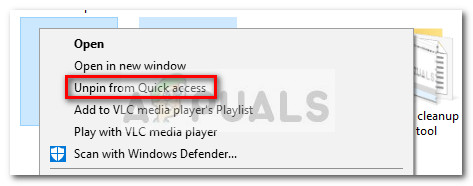 Wenn diese Methode nicht anwendbar war oder Sie nach einem anderen Ansatz suchen, wechseln Sie zu Methode 2 Hier löschen wir alle Schnellzugriffsverknüpfungen.
Wenn diese Methode nicht anwendbar war oder Sie nach einem anderen Ansatz suchen, wechseln Sie zu Methode 2 Hier löschen wir alle Schnellzugriffsverknüpfungen.